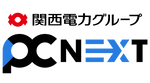はじめに
Google Chromeは誰もが知っているといってもいいほど有名なブラウザです。Google Chromeはさまざまな便利機能を追加できる拡張機能が豊富で、そこがChromeの強みでもあります。そして、本記事で紹介するChrome拡張機能はPCを自分好みにカスタマイズしたい方におすすめです。Google Chromeの拡張機能を追加する方法と、おすすめの拡張機能を10種類厳選してご紹介します。拡張機能を追加する上で注意する点も合わせて解説しますので、ぜひ参考にしてください。
この記事でわかること
- Google Chrome拡張機能とは
- おすすめの拡張機能10選
- 拡張機能のインストール方法
- 拡張機能の注意点
執筆者情報
この記事は関西電力グループ PC next運営担当が執筆しています。

PC nextでは、高性能の再生パソコンを4万円台から販売しています。
Chrome拡張機能とは?
Chrome拡張機能は、GoogleのウェブブラウザであるGoogle Chromeの機能を拡張するためのプログラムやツールです。 これらの拡張機能を使用することで、ブラウザの機能をカスタマイズし、効率的なブラウジングや特定のタスクを容易に行うことができます。
おすすめの拡張機能10選
uBlock Origin : Webサイトの広告をブロック

- 機能
Webサイト上に表示される広告を効率的にブロックします。
- 特徴
CPU(周辺機器やソフトウェアから来る指示を処理したり、メモリなどを制御したりする装置のこと)やメモリの負担を抑えつつ、広告をブロックしてくれます。 拡張機能を複数利用したい場合、ブラウザの動作が重くなることがあります。uBlock Originのような広告ブロックの拡張機能を入れておくことで、快適なブラウジングが可能です。
- 料金
完全無料
Google翻訳・DeepL翻訳 : 海外のサイトを日本語に翻訳

- 機能
閲覧しているWebサイトをワンクリックで翻訳できます。
- 特徴
- ワンクリックでページ全体を翻訳
- 多言語に対応(Google: 53言語、DeepL: 27言語)
- 料金
- Google翻訳: 完全無料
- DeepL翻訳:
- 無料プラン
- Starterプラン: 月額1150円
- Advancedプラン: 月額3750円
- Ultimateプラン: 月額7500円
Grammarly : スペルと文法を瞬時に添削

- 機能
リアルタイムで文法チェックをしてくれる拡張機能です。 ブラウザ上で文章を作成するとき文法的な間違いがあればリアルタイムで添削を行います。また、便利な言い換えなども提案してくれます。
- 特徴
- スペルチェック、文法チェック、句読点チェック
- リアルタイムで文章添削
- 文脈に合った文章を自動作成
- 料金
- 無料プラン
- Premiumプラン: 月額 $12 (USD)
- Businessプラン: 月額 $25 (USD)
Notta : 音声をAIで自動的に文字起こし

- 機能
104言語に対応した高精度な文字起こし機能を備えており、ZoomなどのWeb会議やYoutubeの字幕など、様々な場面で活用できます。
- 特徴
- 104言語に対応した高速な自動文字起こし
- 複数デバイスで同期
- 膨大な数のファイル形式とエクスポート形式を利用可能
- 料金
- 無料プラン
- プレミアムプラン: 月額1200円~2200円
- ビジネスプラン: 月額2500円~4180円
CrxMouse : マウスジェスチャーでブラウザ操作を効率化

- 機能
マウスジェスチャーをカスタムすることでブラウザ操作を便利にします。 マウスジェスチャーとは、マウスの右ボタンを押しながら特定の方向にドラッグすることで、ブラウザの様々な操作を実行できる機能です。 普段からマウスを活用している方にはおすすめの機能です。
例: 現在のタブを閉じる ↓→

- 料金
完全無料
Liner ChatGPT : WebやYoutubeの調査時間を節約

- 機能
Webページや、記事、Youtubeの動画の一部を保存・要約することができます。
- 特徴
- ChatGPTを利用したAI Copilot: AIアシスタントを利用して、翻訳や要約をしたり、詳細な情報を尋ねることができます
- Webページの文章にハイライト(マーカー)を付ける
- 文献調査におすすめ
- 料金
完全無料
Todoist : 仕事と生活のタスクを一括管理

- 機能
タスク管理に必須の機能をすべて備えています。
- 特徴
- タスク管理の拡張機能の中で最高評価を獲得
- Webサイトをタスクとして追加
- 便利な管理機能(リマインダー・期限管理・繰り返し機能・優先度の設定)
- 料金
- 無料プラン
- プロプラン: 月額488円
- ビジネスプラン: 月額688円
GoFullPage : ページ全体を1クリックでキャプチャー

- 機能
Webページ全体をキャプチャーできる拡張機能できます。 1クリックで全ページをキャプチャーできるため、スクロールしながらスクリーンショットする手間がかかりません。
- 特徴
- ワンクリックでスクリーンショット
- ログイン不要
- 料金
- 無料プラン
- プレミアムプラン: 月額 $1(USD)
Google Mail Checker : G-Mailの未読数をアイコン表示

- 機能
未読のG-Mailが届いているときのアイコンでお知らせしてくれる拡張機能です。ツールバーに未読数が表示されるので、メールが届いたことがすぐにわかります。
- 特徴
- 受信トレイにある未読メール数を表示
- ワンクリックで受信トレイに移動
- 料金
完全無料
Evernote Web Clipper : ノートを活用した情報収集ツール

- 機能
閲覧中のWebページをそのままノートとして保存できます。面白いサイトや参考になるニュース記事など、あなたが注目した情報をいつでも参照できる状態で管理できます。
- 特徴
- 大切なページを手軽に保存
- ブックマークよりも多機能で便利
- クリップ機能を好みにカスタマイズ
- 料金
完全無料
Chrome拡張機能の追加方法・確認方法
Chromeウェブストアからインストールする
Chrome拡張機能はGoogleが運営する「Chromeウェブストア」からインストールできます。
インストール方法
-
Chromeウェブストアにアクセスし、追加したい拡張機能を検索

- 検索に憑依jされた拡張機能をクリック

- 表示されたページの「Chromeに追加」をクリック 注意: 拡張機能によっては、パソコンの機能・データへのアクセス許可が必要な場合があります。

インストールしたChromeの拡張機能は、同じGoogleアカウントでログインした他のパソコンでも使用することができます。
Chromeページの右上にあるパズルのようなアイコンをクリックすると、既にインストールしている拡張機能を確認することができます。
Chrome拡張機能の無効化・アンインストール方法
インストールしたChrome拡張機能をアンインストールしたくなったときは、拡張機能の管理設定からアンインストールすることができます。
アンインストール方法
- Chromeページの右上にある拡張機能のアイコンをクリックし、「拡張機能を管理」をクリック
- インストールされた拡張機能が表示されるので、アンインストールしたい拡張機能の「削除」ボタンをクリック
Chrome拡張機能を活用する際の注意点
-
拡張機能はシークレットモードでは使用できない
Google Chromeをシークレットモードで利用しているときは、拡張機能のインストールや使用は基本的にできません。 ただし、拡張機能の詳細設定で「シークレットモードでの実行を許可する」をオンにすることで利用が可能になります。 シークレットモードでは閲覧履歴が残らないことが特徴ですが、拡張機能を使用した場合は記録が残るため、シークレットモードで使用することはおすすめしません。
-
複数の拡張機能を追加するとブラウザの動作が重くなる
拡張機能をたくさん追加しすぎると、ブラウザが処理するのに時間がかかって、サイトが表示されるまでの動作が重くなることがあります。 また、中にはメモリをたくさん消費するものもあるので、注意が必要です。 動作が重くなってしまうと、拡張機能の便利さが半減してしまうので、追加する際には最低限の必要なものだけを選びましょう。 そして、使わなくなった拡張機能は定期的に削除しておくと、より快適にブラウザを利用できます。
-
ウィルスやマルウェア感染に注意
Chromeウェブストアに提供されている拡張機能でも、中にはウイルスやマルウェアが仕込まれている危険性があります。 特にGoogleが推奨していないような拡張機能を導入する場合は、必ずブラウザ検索で開発元や評判を確認しましょう。
マルウェアとは、ユーザーが使用するデバイスに不利益をもたらす悪意あるコードやソフトウェアの総称です。 マルウェアに感染すると、個人情報や機密情報が流出する可能性があり、ネットワークで繋がっているデバイスなどにも感染が拡大します。
拡張機能を追加する際は、以下の3つのポイントを押さえると安心です。
- Googleウェブストアでの評価が極端に低くないか
- 大手デベロッパーが開発しているかどうか
- 個人情報へのアクセス権限リクエストを許可する必要があるか
2020年には、500個以上のChrome拡張機能から個人情報が盗まれたケースも確認されています。アクセス権限を不必要に求めるような拡張機能がある場合は追加せず、 安全な拡張機能を選ぶことが大切です。
まとめ
この記事では、Google Chromeの拡張機能を使って、より効率的で快適なブラウジング体験を得る方法について解説しました。 特におすすめの10個の拡張機能をピックアップし、それぞれの特徴と利点を詳しくご紹介しました。 これらのツールを活用することで、日々のインターネットの使い方が大きく変わるでしょう。
ただし、拡張機能を選ぶ際には安全性も考慮する必要があります。信頼できる開発者からリリースされているか、不必要な権限を要求していないかを確認しましょう。
最後に、PC nextでは、高性能の再生パソコンを市場価格の半額程度で提供しています。高性能なPCをお探しの方は、ぜひ当店の商品をチェックしてみてください。 15日間の返金保証と1年間の保証も付いていますので、安心してご購入いただけます。【PC next】で新たなパソコン生活を始めましょう。

PC nextでは、高性能の再生パソコンを4万円台から販売しています。
新品のおよそ半額で高性能パソコンをご購入いただけます!
15日間の返金返品保証、1年間の保証も付いているので、是非ご検討ください!
サイトを見る